Bilgisayarın her gün sorunsuz bir şekilde başlatılması ve sahibinin verilen görevleri tamamlamasına, eğlenmesine ve çok daha fazlasına izin vermesi güzel. Ne yazık ki, bazen işletim sistemini başlatma girişimi sırasında bile, bilgisayar ekranında ekipmanın amaçlanan amacı için kullanılmasına izin vermeyen “Önyüklenebilir aygıt yok önyükleme diski takın ve herhangi bir tuşa basın” mesajı görünebilir.
Bu nedenle, soruna bir çözüm aramaya başlamanız gerekir. Bu, bu materyali okuyarak yapılabilir.
Önyüklenebilir aygıt yok önyükleme diski takın ve herhangi bir tuşa basın hatası ne anlama geliyor?
Yaklaşan tedavinin metodolojisindeki ilk adım, bu hatanın ne anlama geldiğini anlamaktır.
Mesajdaki ifadenin yaklaşık bir çevirisi, sistemi başlatmaya çalıştığınızda bilgisayarın bulunduğu cihaza eriştiği ancak ona bağlanamadığı bilgisini almanızı sağlar. Ardından, bilgisayar kullanıcıdan önyüklenebilir bir disk takmasını ve işleme devam etmek için herhangi bir düğmeye basmasını ister.
Yani, "Önyüklenebilir aygıt yok önyükleme disketi takın ve herhangi bir tuşa basın" ifadesi aslında kullanıcıya kullanılan sabit sürücüye erişimin olmadığını bildirir.
Bu durumun birkaç nedeni vardır:
- Fiziksel etkinin neden olduğu sürücü sorunları (örneğin, bilgisayar yanlışlıkla düştü veya yanlışlıkla bir yerden başka bir yere taşındı).
- Geçici, sistematik olmayan başarısızlık.
- Kötü amaçlı yazılıma maruz kalmanın sonucu.
- Donanım ayarlarında öncelik olarak belirtilmeyen bir sürücüden önyükleme yapılmaya çalışıldı.
- Sistem kartındaki pilin süresi bitmiş.
- Bu tür bir bağlantıyı kullanmaya çalışırken USB bağlantı noktalarında bir sorun var.
- İşletim sisteminin kendisiyle ilgili sorunlar.
Yukarıda açıklanan temel nedenlere dayanarak, en hoş olmayan durumu düzeltmeye çalışabilirsiniz.
Çoklu sorun giderme algoritmaları
Bu nedenle, genellikle bu durumu düzeltmenize izin veren en basit yol, ekipmanı yeniden başlatmaktır. Normal bir arıza meydana gelirse, bu prosedür yardımcı olacaktır.
Bir sonraki adım, sistem birimi üzerinde herhangi bir fiziksel etki olup olmadığını hatırlamak mı? Bu durumda, yan kapağı çıkarmanız, kullanılan sabit sürücünün tüm bağlantılarını bulmanız ve sıkılığını kontrol etmeniz önerilir. Kabloların yalnızca sabit sürücünün kendisine değil, ana karta da doğru şekilde bağlandığından emin olmak önemlidir.

Üçüncü aşama, PC'nin işletim sistemini diğer kaynaklardan başlatma girişimlerini dışlamaktır. Bu gerektirir:
- CD veya DVD sürücülerinde bulunan tüm diskleri çıkarın;
- Tüm harici sürücüleri geçici olarak kaldırın;
- Ekipmanın başka bir yeniden başlatma işlemini başlatın.
Bir kişi sistemi bir USB bağlantı noktası üzerinden bağlı bir sürücü kullanarak başlatmaya çalışırsa, modern bilgisayar birimlerinde genellikle oldukça fazla sayıda olduğundan, başka bir USB üzerinden yeniden bağlanmaya çalışılması önerilir.
Beşinci adım, indirmenin önceliğini kontrol etmektir. Bazı durumlarda, benzer bir duruma yol açabilecek olan bu ayardır:
- Cihazı yeniden başlatmayı başlatın;
- BIOS menüsüne gitmek için “Del”e tıklayın;
- Kullanılan cihazların belirlenmesinden ve önceliklendirilmesinden sorumlu bölüme gidin (Çoğu zaman “BOOT” kelimesini içeren bölümü aramalısınız);
- Listedeki ilk, işletim sisteminin bulunduğu cihaz olmalıdır. Eğer durum böyle değilse, o zaman ekipmanın değiştirilmesi gerekir.

BIOS gerekli aygıtı hiç görmüyorsa ve kullanıcı bağlantının doğruluğundan ve güvenilirliğinden eminse, büyük olasılıkla sabit disk arızalıdır.
Çözüm: sabit sürücüyü servise göndermek ve büyük olasılıkla yeni bir cihaz satın almak.
Bazen, böyle bir hatanın olduğu bir durumda, BIOS ayarlarında yapılan değişikliklerin, bilgisayarın bir sonraki her yeniden başlatılması sırasında geri alındığını fark edebilirsiniz. Bu, pil sorununun açık bir işaretidir. Değiştirmemiz gerekecek, neyse ki bunu kendiniz yapabilirsiniz ve yeni bir ürünün maliyeti minimumdur.
Sabit sürücü donanım tarafından mükemmel bir şekilde algılanırsa ve gerekli önceliğe sahipse, "Önyüklenebilir aygıt yok önyükleme disketi takın ve herhangi bir tuşa basın" durumunu düzeltmek için başka bir seçenek vardır. Doğru, bunun için elinizde bir flash sürücüde bir önyükleme diski veya analogu olması gerekir:
- Diski bir sürücüye yerleştirin veya bir flash sürücü bağlayın.
- BIOS'a gidin ve önyükleme diskinden / flash sürücüden başlamak için önceliği ayarlayın. Değişiklikleri kaydedin, bilgisayarı yeniden başlatın.
- Programı başlattıktan sonra "Sistem Geri Yükleme"ye gidin.
- Komut satırını seçin.
- Sırayla üç komutu çalıştırmaya zorlayın: bootrec / fixmbr, bootrec / fixboot ve chkdsk: / f / r

Önerilen yöntemlerden hiçbiri olumlu bir sonuç getirmediyse, ne yazık ki, ekipmanı özel bir servise taşımanız ve muhtemelen yeni bir sabit disk satın almanız gerekecektir.

Bazen bilgisayarı açmaya çalışırken aşağıdaki metin görünür: Yeniden başlat ve uygun önyükleme aygıtını seç veya Önyükleme ortamını seçili önyükleme aygıtına yerleştir ve bir tuşa bas. Hiçbir şey olmuyor ve işletim sistemi yüklenmedi.
Şimdi size böyle bir durumda ne yapmanız gerektiğini anlatacağız.
1. Tüm çıkarılabilir ortamları çıkarın
Çoğu durumda, imkansız derecede basit bir yöntem yardımcı olur. Bilgisayarınızı kapatın (dizüstü veya PC fark etmeksizin, güç düğmesini basılı tutun) ve tüm flash sürücüleri, harici sabit sürücüleri ondan çıkarın, sürücüde bir şey varsa onu da çıkarın.
Ardından cihazınızı tekrar açın. Her şey işe yaramalı ve değilse, devam edelim.
Bu arada, bu yöntem gerçekten işe yaradıysa, sorunu çıkarılabilir medyanızda arayın. Farklı bir bilgisayara takmayı deneyin ve aynı sorunlara neden olup olmadığına bakın. Varsa, basitçe biçimlendirmek daha iyidir - böylece en azından sürücüyü hayata döndürmeye çalışırsınız.

Pirinç. # 1. Flash sürücüler genellikle hataların nedenidir
2. BIOS'u yapılandırın
Sonuç olarak, BIOS'ta, önyükleme sırasındaki ilk sırada her zaman sabit disk olmalıdır (bir HDD veya SSD olup olmadığına bakılmaksızın). Bazen bu basit ayarlar karışır.
Bu, çeşitli nedenlerle olur, örneğin, bir dizüstü bilgisayara veya PC'ye bir virüs bulaşmıştır. Ayrıca böyle bir durumda ne yapacağımız hakkında konuşacağız.
Bu makalede, Windows yüklenirken çıkarılabilir medyanın önyükleme kuyruğuna nasıl ilk sıraya konulacağı anlatılmaktadır. Her şeyi analojiye göre yapın, önce sabit sürücüyü koyun - genellikle "Sabit sürücü" olarak adlandırılır.
3. Virüsleri tedavi edin
Bazen önemsiz bir virüs, sabit sürücü veya benzeri bir şeyle ilgili bir hata olarak kendini gizleyebilir. Bu, hem Windows 7 hem de 8 ve 10 için geçerlidir. Bu nedenle, sisteminizi mümkün olan en kısa sürede virüslere karşı kontrol edip bulduklarınızı alsanız iyi olur.
Burada bugün mevcut olan en iyi 10 ücretsiz antivirüs yazılımını bulacaksınız. Bu, bir şekilde sisteme giriş yapabiliyorsanız geçerlidir.
Ve bu mümkün değilse, bir antivirüs ile önyüklenebilir bir USB flash sürücü oluşturmanız ve işletim sistemini kontrol etmeniz gerekecektir.
Birçok virüsten koruma yazılımı şirketi de çıkarılabilir disk sürümleri yayınlar. Kullanmakta olduğunuz antivirüsün resmi web sitesinde bununla ilgili bilgileri arayın.
Örneğin, drweb.ru adresinden indirilebilen Dr.Web LiveUSB var.
Ardından, önyüklenebilir ortamı ilk sıraya koyun. Bu BIOS'ta yapılır (yukarıda bunun hakkında konuştuk).
İndirdikten sonra, mevcut araçların bir listesi açılacaktır. Bunların arasında, kurulum gerektirmeden herhangi bir virüs tehdidinin aranması ve tedavisi ile mükemmel bir şekilde başa çıkan birçok yardımcı program Dr.Web CureIt bulunmaktadır.

Pirinç. 2. LiveUSB'de Dr.Web CureIt
4. Her şey başarısız olursa
Yani sorun donanımda. BIOS güç kaynağı pilinin arızalanması, güç kaynağı arızası ve bir dizi başka neden olabilir.
En iyi seçeneğiniz, dizüstü bilgisayarınızı veya PC'nizi bir profesyonelin halledebileceği onarım için götürmek. Garanti hala geçerliyse özellikle iyi olacaktır.
Monitör ekranında, Yeniden Başlat ve uygun önyükleme aygıtını seç yazısını içeren bir mesajın görünümü, birçok kullanıcı için temelde kafa karıştırıcıdır. İşletim sistemi başlatılamıyor. Ama neden? Ardından, bu bilgisayar arızasının doğasına bakmayı ve düzeltmek için birkaç basit çözüm uygulamayı öneriyoruz. Ancak bunları kullanmak için, başlangıçta en azından yaklaşık olarak, böyle tarafsız bir başarısızlığa gerçekte neyin neden olduğunu bilmeniz gerekir.
Yeniden başlatılsın ve uygun önyükleme hatası seçilsin mi?
Aslında, hatanın doğası, görünen mesajın tamamen teknik bir çevirisi açısından değerlendirilmelidir.
Bu durumda, bilgisayarı yeniden başlatmayı ve doğru önyükleme aygıtını seçmeyi önerir. Genel olarak, böyle bir mesajın görünümü, işletim sistemini sabit diskten başlatmanın imkansız olduğunu gösterir. Bu arada, mesajdaki ikinci satır, önyüklenebilir medyayı yerleştirmenizi ve ondan başlamanızı ister. Kurtarma disklerinde bu tür sorunları çözmenize izin veren birçok ilginç araç olduğu anlaşılmalıdır (örneğin, komut satırı da). Ama önce ilk şeyler.
Hatanın olası nedenleri
Ancak, Yeniden Başlatma ve uygun önyükleme aygıtını seçme metniyle bir bildirim yayınlandığında neden bir durum ortaya çıkıyor? En basit ve tamamen banal durumda, bu yalnızca kullanıcının çıkarılabilir cihaz için yüklediği şeyden kaynaklanabilir ve yeniden başlatıldığında, onu sürücüden veya bağlantı noktasından çıkarmayı unutmuş olabilir. Ancak tek sorun bu değil.
Yeniden başlat ve uygun önyükleme aygıtını seç yazısının ortaya çıkmasının en yaygın nedenleri arasında şunlar vardır:
- birincil sistemin (BIOS / UEFI) kayıp ayarları;
- sabit sürücüde hatalar veya hasar;
- sistem önyükleyicisinin bozulması;
- virüslerin sisteme girmesi;
- güç kaynağının arızaları, vb.
BIOS ayarları ve sistem önyükleme seçenekleri
İlk adım, BIOS ayarlarını kontrol etmektir. Bu durumda, kurulu bileşenleri kontrol ettikten sonra sistem önyüklemesini geri yükleme sorunu, sabit sürücüyü ilk cihaz olarak belirlemektir.

Bu, açıklamada Önyükleme aygıtı önceliği veya Önyükleme sırası gibi bir şey içeren bir satırın seçildiği Önyükleme bölümünde yapılır. Burada sadece sabit sürücüyü ilk sıraya koymanız veya ilk satırdaki PageUp / PageDown seçim tuşlarını kullanmanız yeterlidir. Bundan sonra ayarlanan parametrelerin kaydedilmesi gerektiğini söylemeye gerek yok (F10 + Y).
Bununla birlikte, bundan sonra bile, yeni parametreler dedikleri gibi "uçabilir". Sabit bilgisayarlarda, önyükleme sırasında Yeniden Başlat ve uygun önyükleme aygıtını seç satırı yeniden görünür. Niye ya?

Mesele, anakartta bulunan ve terminal kapatıldığında ayarlanmış BIOS parametrelerinin depolanmasından sorumlu olan CMOS pilinin süresinin dolmuş olması olabilir. Sonuç: pilin sadece değiştirilmesi gerekiyor. Dolaylı olarak, neden güç kaynağına zarar verebilir veya güç dalgalanmaları olabilir. Burada ya birimi değiştirmeyi denemeniz ya da ek bir voltaj dengeleyici takmanız gerekecek.
Bir dizüstü bilgisayar Yeniden Başlatma ve uygun önyükleme aygıtını seçme, tamamen farklı bir nedenden dolayı verebilir. Çoğu zaman bu, kullanıcının ayarlar arayüzüne girmek için klavye kısayolunu uygulamak için zamanı olmadığında, BIOS'un değil, birincil UEFI sisteminin varlığından kaynaklanır. İstediğiniz kombinasyona zamanında basmaya çalışmanız gerekecek, ancak bazen yazı kaybolur, bundan sonra sisteme giriş yapabilir, güç ayarlarını kullanabilir ve hızlı önyükleme noktasından kutunun işaretini kaldırabilirsiniz.
Sistem "Yeniden başlat ve uygun önyükleme aygıtını seç" yazıyor: sabit sürücü performans sorunları
Bazı durumlarda, önyüklemeyi başlatırken, önyükleme menüsünün açılmasına ve istenen disk veya aygıtın seçilmesine yardımcı olan F9 veya F10 tuşlarını kullanabilirsiniz. Ancak bu yöntem tek seferlik bir başlangıç için iyidir. Ancak sorun tam olarak sabit diskteyse ve Yeniden başlat ve uygun önyükleme aygıtını seç satırı sürekli görünüyorsa, ciddi önlemler almanız gerekecektir.
Disk hataları en kötü şey değildir. Kurtarma diskinden (chkdsk / r / f / x /) başlatırken sabit sürücüyü kontrol edebilir ve durumunu komut satırından düzeltebilirsiniz. Peki ya başarısızlıklar yazılım değil de doğaları gereği fizikselse?

Yüzey testini dikkate alarak bir kontrol yapmamız gerekecek. Bunun için iyi araçlardan biri Hiren's Boot CD disk yardımcı programıdır. Ayrıca, kontrol için bir konsol programı kullanılabilir, ancak kullanımı yalnızca sabit sürücü "çökmeye" başladığında haklı olabilir. Ancak ilk yardımcı program, bozuk kümeleri ve sektörleri anında düzeltir.
Önyükleyici hasarı
Son olarak, başka bir sorun, sabit diskin önyükleme alanına ve önyükleme aracının kendisine zarar vermesi olabilir.
Burada, çıkarılabilir medyadan (genellikle Shift + F10 kombinasyonu ile çağrılır) başlarken komut satırını tekrar kullanmanız gerekir.

Yukarıdaki resimde gösterilen üç komut geri yüklemek için kullanılır. İlk ikisi hatasız, üçüncüsü - bilgisayar sistemi yeniden başlatıldığında istenen sonucu vermediyse girilir.
Önyükleyicinin arızalanmasıyla ilgili durum, bazı virüs tehdidi türlerinin etkisiyle de ilişkilendirilebilir (bu durumda, yeniden başlatma ve uygun önyükleme aygıtını seçme başlangıç satırının görünümü de mümkündür).
Ancak, bu tür şeylerle yalnızca, çıkarılabilir medyaya (optik diskler veya USB sürücüler) yazılan ve bunlardan yükleme (tabii ki, yükleme ile) genel adı Kurtarma Diski olan programların yardımıyla ilgilenmeniz gerekir. BIOS'ta başlatma önceliği gibi cihazlar).
bir toplam yerine
Genel olarak, burada işletim sistemini başlatmanın imkansızlığının yalnızca olası ana nedenlerinden bahsedildi. Ne yazık ki, başarısızlığın birincil kaynağının ne olduğunu ve durumu düzeltmek için hangi çözümün uygulanacağını hemen söylemek mümkün değil. Dedikleri gibi rastgele hareket etmemiz gerekecek. Ancak, soruya yalnızca pratik nedenlerle yaklaşırsanız, önce birincil sistem BIOS'unun parametrelerini, sabit diskin durumunu kontrol etmeli ve önyükleme kaydını geri yüklemelisiniz (hatta üzerine yazmalısınız). Belki de bu tür eylemler yardımcı olacaktır.
Yukarıdaki yöntemlerden hiçbiri işe yaramazsa, kritik hatalar yalnızca başarısız olmaya başlamasıyla ilişkilendirilebileceğinden, sabit sürücüyü değiştirmeniz gerekecektir. Bu konuda yapabileceğiniz hiçbir şey yok ve elbette HDD Regenerator programının kullanılmasını ummak tamamen saflık olur. Ne kadar iyi olursa olsun, sabit sürücü ile ilgili tüm sorunlar kesinlikle ortadan kaldırılamaz.
Kullanıcı sorusu
Merhaba.
Dizüstü bilgisayarla ilgili yardım: açıldığında, siyah bir arka planda bir hata görünmeye başladı: "yeniden başlatın ve uygun önyükleme aygıtını seçin veya önyükleme ortamını seçilen önyükleme aygıtına yerleştirin ve bir tuşa basın" (tam olarak yazıldı!).
Daha önce hiç kimse bir dizüstü bilgisayarla çalışmamıştı ve ona hiçbir şey olmadı (görünüşe göre), ne olabilir ki? Güvenli moda bile giremiyorum, hemen (F8 düğmesi hiçbir şekilde yardımcı olmuyor). Hatalar için kusura bakmayın telefondan yazıyorum (not: hatalar giderilmiştir).
İyi günler!
Bu hata nadir değildir (bu arada, modern PC'lerde giderek daha az yaygındır ve yine de ...). Rusça'ya çevirirseniz, şuna benzer bir anlama gelir: "Yeniden başlatın ve doğru önyükleme diskini seçin, klavyedeki herhangi bir tuşa basın." Hata, bilgisayarı açtıktan hemen sonra (Windows önyüklemesinden önce) ortaya çıkıyor - bu nedenle güvenli moda girmeyeceksiniz, F8 düğmesine eziyet etmenize gerek yok.
Aşağıda bu hatanın ortaya çıkmasının ana nedenlerini ele alacağım, bunların ortadan kaldırılması için kapsamlı öneriler vermeye çalışacağım ☺. Başlayalım ...
Hatanın nedenleri
Genel olarak, çoğu zaman, bu hata, USB flash sürücüyü / disketi / CD diski USB bağlantı noktasından veya sürücüden çıkarmayı unuttuğunuz, ikinci bir sabit sürücü bağladığınız (örneğin) BIOS ayarlarını değiştirdiğiniz için ortaya çıkar. (bu, Windows'u kurarken olur), acil bir elektrik kesintisi durumunda (birçoğu için bilgisayar kesintisiz bir güç kaynağı (UPS) olmadan çalışır) ve diğer bazı durumlarda. Bu hatanın görünümü her zaman PC ile ilgili ciddi sorunları göstermez.
Disk / flash sürücü, sürücüden veya USB bağlantı noktasından çıkarılmamış
Yukarıda da söylediğim gibi yapılacak ilk ve asıl şey tüm flash sürücüler, harici sabit sürücüler, CD/DVD sürücüleri vb. olup olmadığına bakmaktır. bilgisayarla (dizüstü bilgisayar) bağlantısı kesildi. Değilse, kapatın ve bilgisayarınızı yeniden başlatın.

Daha eski bilgisayarlarda disketlerin bağlı olmadığını kontrol edin.
Gerçek şu ki, belirli BIOS ayarlarına sahip bir bilgisayar, her şeyden önce, unutulmuş bağlı ortamınızdan önyükleme yapmaya çalışabilir - üzerinde önyükleme kayıtları bulmaz, benzer bir hata verir. Bu en yaygın seçenektir!
Not: Bu arada, yakın zamanda ikinci bir sabit sürücü taktıysanız - nedeni bu olabilir! Genellikle BIOS ayarlarını değiştirmeniz (veya Windows sistemini yeniden yüklemeniz) gerekir.
BIOS'ta değiştirilmiş önyükleme ayarları (BOOT) // Eski Destek (UEFI) hakkında birkaç kelime
CD diskleriniz ve flash sürücüleriniz devre dışıysa, kontrol etmenizi önerdiğim ikinci şey BIOS ayarlarıdır. Her şeyden önce, çeşitli cihazlardan yükleme önceliğinin ayarlandığı BOOT bölümüyle ilgileniyoruz (yani, hangi disklerde ve önyükleyicinin nerede aranacağı).
BIOS'a girmek için - bilgisayarı açtıktan hemen sonra F2 veya F10 düğmesine (veya PC modelinize bağlı olarak Esc) basmanız gerekir. Genel olarak, blogumda düğmelere ve BIOS'a nasıl girileceğine ayrılmış ayrı bir makalem var.
BIOS'a nasıl girilir -
BIOS menüsü, Önyükleme Menüsü, gizli bir bölümden kurtarma için kısayol tuşları -
BOOT bölümünü açmanız gerekiyor. Bir dizüstü bilgisayarınız varsa, genellikle üst menüde hemen görünür (bilgisayarlarda, bu bölümün bazen içinde aranması gerekir). Gelişmiş CMOS Özellikleri (ör. Ödül BIOS'u)). BOOT bölümünde, önyükleme önceliğini sabit sürücünüz ilk önyükleme yapacak şekilde ayarlayın!
BIOS kurulumunun bir örneği aşağıda gösterilmiştir. Sonuç olarak, "Sabit Disk" (İngilizceden çevrilmiş - sabit disk) ilk olmalıdır - yani, sütunda İlk önyükleme aygıtı (ilk önyükleme aygıtı. Not: bazen BIOS'ta başka bir çeviri bulunur - 1. Önyükleme Önceliği) ... Genel olarak, BIOS menüsü sürümüne bağlı olarak biraz farklılık gösterebilir.
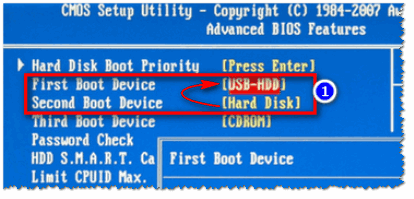
Sabit Diski İlk Önyükleme Aygıtına Yerleştirin // Award BIOS sütunu
Ana parametreleri ayarladıktan sonra ayarları kaydetmeyi unutmayın - tuşuna basın Kaydet ve çık(kaydet ve çık). Aksi takdirde, yapılan tüm ayarlar kaydedilmeyecektir!
BIOS kurulumu hakkında daha fazla bilgi için şu makalelere bakın:
Dizüstü bilgisayar BIOS ayarları (resimlerde) -
BIOS, USB çubuğundan veya diskten (CD / DVD / USB) önyükleme yapacak şekilde nasıl yapılandırılır -
Bu arada, UEFI hakkında bir şey daha ...
Yeni bilgisayarlar / dizüstü bilgisayarlar, kural olarak, her zaman Windows 8/10 önceden yüklenmiş olarak gelir. Ancak tüm kullanıcılar bundan hoşlanmaz, çoğu onu yıkmayı ve bunun yerine Windows 7'yi kurmayı tercih eder.Yalnızca bir ikilem vardır: genellikle, bu tür cihazların BIOS ayarları eski işletim sistemleri için destek içermez (Eski gibi bir ayardan bahsediyoruz). Destek).
Bunun yerine, varsayılan olarak, çoğu zaman UEFI ve Windows Önyükleme Yöneticisi bulunur. Sistemi yeniden kuruyorsanız, şu makaleyi okumanızı tavsiye ederim: (bu konuyu ayrıntılı olarak inceliyor ve Windows 7'nin yeni bir dizüstü bilgisayara nasıl kurulacağını gösteriyor).
Anakart üzerindeki pil bitti
Anakarttaki bitmiş bir pil nedeniyle de benzer bir hata oluşabilir. Küçük bir "hap" gibi görünüyor (şekline benziyor). Çalışması sayesinde BIOS'ta ayarladığınız parametreler bilgisayarın belleğinde (CMOS) saklanır. Ayrıca, saat ve tarih de bir yerde saklanır ve bilgisayarı kapattığınızda bir şey pahasına sayılır (bu da bu pil sayesinde). Yaklaşık bir görünümü aşağıdaki fotoğrafta gösterilmektedir.

Oturduğunda BIOS'ta belirttiğiniz ayarlar bilgisayar kapatıldıktan sonra sıfırlanır. Ve varsayılan olarak sabit disk dışında bir önyükleme aygıtı seçerseniz, bu hata tekrar görünecektir ...
Ortalama olarak, böyle bir pil yaklaşık 7-10 yıl sürer (bazı bilgisayarlarda 15 yıldan fazla!). Zamana dikkat edin, sık sık kaybolmaya başladıysa belki de sebebi tam da bu bataryada...
Hasarlı Windows önyükleyici
Dördüncü neden, Windows önyükleyicisindeki sorundu. Hasar görmüşse (örneğin, bir virüs bulaşmasından sonra, ani bir elektrik kesintisi, ikinci bir Windows işletim sistemi yükleme, diskin yanlış biçimlendirilmesi / bölümlenmesi vb.), o zaman bilgisayar önyükleme kayıtları bulunamadı ve benzer bir hata verecektir. . Açıkçası, restore edilmesi gerekiyor.
Yöntemler:
- en kolay ve en hızlısı sistem geri yükleme işlevini kullanmaktır (önyüklenebilir bir USB flash sürücüye ihtiyacınız olabilir). Bu makaleden Windows işletim sistemini geri yükleme hakkında daha fazla bilgi edinebilirsiniz:
- geri yüklenemezse, sistemi yeniden yüklemeniz yeterlidir. Windows 10'un bir USB flash sürücüden nasıl yükleneceği burada açıklanmaktadır:
Sabit sürücü BIOS'u görüyor mu?
Bazı durumlarda, "yeniden başlat ve seç ..." hatası, sabit sürücüde bir sorun olduğunu gösterebilir. Başlangıç olarak, tavsiye ettiğim şey, sabit diskin BIOS tarafından görülüp görülmediğini kontrol etmektir (aşağıda nasıl girileceğine dair bir makaleye bağlantı veriyorum).
BIOS'ta, algılanırsa sabit diskin modelinin gösterilip gösterilmediğine bakın. BOOT, ANA, BİLGİ sekmelerini kontrol edin (PC modeline ve BIOS sürümüne bağlı olarak bazı noktalar farklı olabilir). BIOS sabit diski görürse, SABİT DİSK / HDD öğesinin karşısına bir disk değişikliği yazılacağını fark edeceksiniz (aşağıdaki fotoğrafta iki örnek).

BOOT bölümü - sabit sürücü algılandı // SATA: 5M-WDC WD5000
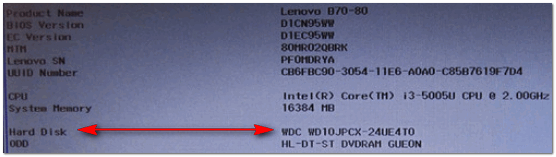
BIOS'ta sabit sürücü algılandı mı? Karar verilmiş! WDC WD10JPCX-24UE4T0
Ayrıca bazı PC'lerde işlemcinin modelini, disk vb. parametreleri görebilirsiniz, eğer ilk yazıtlara bakmak için zamanınız varsa? cihazı açtıktan hemen sonra görünenler (genellikle çok hızlı bir şekilde kaybolurlar ve bunları okumak için zamanınız yoktur). Aşağıda bir örnek gösterilmiştir.

Sabit sürücü BIOS'ta algılanmazsa ...
İkincisi, kablolarla ilgili değilse, bu sürücüyü başka bir bilgisayara/dizüstü bilgisayara bağlamayı deneyin. Artık, ayrıca, satışta, diskleri USB bağlantı noktalarına bağlamanıza izin veren özel "cepleri" kolayca ve hızlı bir şekilde bulabilirsiniz (acemi bir kullanıcı bile halledebilir). Bir diski başka bir PC'ye bağlama hakkında daha ayrıntılı bir makaleye bağlantı aşağıda verilmiştir.
Bir dizüstü bilgisayardan bir bilgisayara sabit disk nasıl bağlanır -
Üçüncüsü - diskinizin çatırdamaya ve ses çıkarmaya başlayıp başlamadığına, herhangi bir yabancı ses olup olmadığına dikkat edin (özellikle bu, genellikle taşınan ve yanlışlıkla çarpabilecek veya düşebilecek dizüstü bilgisayarlar için geçerlidir). Yabancı sesler varsa, diskte donanım sorunları olabilir.
Sabit sürücü gürültülü ve çatlıyor -
Sabit diskte hatalar ve bozuk sektörler (bozuk bloklar) nasıl kontrol edilir. DOS ve Windows'ta Victoria programıyla nasıl çalışılır -
Dördüncüsü, başka bir sürücünüz varsa, onu takmayı deneyebilir ve BIOS'un diğer sürücüyü görüp görmediğini kontrol edebilirsiniz.
Genel olarak özetlemek gerekirse, bu durumdaki ilk görev BIOS'un bağlı diski algılamasıdır. BIOS'un diski "görmemesinin" tüm nedenlerini tek bir makalede vermek pek mümkün değildir (sorun çözülemezse, belki de servisle iletişime geçmeye değer mi? ..).
Hepsi bu, sana acil şifalar diliyorum!
Umarım yardımcı olmuşumdur...
Bilgisayar yarı otomatik modda açılır. Önce kısa bilgi içeren siyah bir ekran belirir, ardından sistem açılmaya başlar. Kullanıcının ilk eylemi genellikle Windows arayüzüne bir ad ve parola girmektir, bu noktaya kadar rolü monitörü izlemekle sınırlıdır. Sistem selamlaması yerine alarm mesajı yandığında her şey değişir: "Yeniden başlatın ve uygun önyükleme aygıtını seçin veya önyükleme ortamını seçilen önyükleme aygıtına yerleştirin". Bu durumda, bilgisayarın sorunla başa çıkmasına yardım etmeniz gerekecektir.
"Yeniden Başlat ve Uygun Önyükleme aygıtını seç ..." mesajı ne anlama geliyor?
Rusça'ya çevrilen yazı, aşağıdaki gibi bir anlama gelebilir: "Yeniden başlatın ve çalışan bir önyükleme aygıtı seçin veya önyüklenebilir ortamı seçilen önyükleme aygıtına yerleştirin."
Bazı BIOS sürümlerinde, benzer bir durum diğer metin mesajlarının görüntülenmesine neden olur: "Önyüklenebilir aygıt yok - önyükleme diski takın ve herhangi bir tuşa basın" veya "Önyükleme aygıtı yok". Anlamları aynıdır.
Basit bir ifadeyle, bilgisayar kendini tam olarak başlatamadı ve kullanıcıdan aşağıdaki yollardan biriyle başlama talimatlarını değiştirmesini istiyor:
- Farklı (iyi) bir önyükleme aygıtı seçin.
- Seçilen önyükleme aygıtına önyüklenebilir bir disk veya başka bir harici depolama aygıtı (örneğin, bir USB flash sürücü) takın.
Ne yazık ki, bu mesajı görmezden gelemezsiniz, bilgisayar sorunun nedeni ortadan kalkana kadar çalışmayı reddedecektir.
Hata mesajı neden göründü?
BIOS, işletim sistemini başlatmak için, önyükleme dosyalarının hangi ortamda bulunduğunu ve ayrıca disk aygıtlarının önceliğini belirten talimatları depolar. Bu nedenle, hata, bu zincirin herhangi bir öğesindeki bir sorunun sonucu olabilir.
BIOS hatası
- Bitmiş pil nedeniyle BIOS çökmesi, eski bilgisayarlarda yaygın bir sorundur. Genellikle pil, kaynağı beş yıldan fazla sürdüğü ve cihazlar daha sık güncellendiği için PC'den "daha uzun süre dayanır". Ancak sistem birimi, sahibine bu süreden daha uzun süre düzgün hizmet vermeye devam ederse, pil boşalır ve BIOS arızaları başlar.
- Dış müdahalenin bir sonucu. Kullanıcı, BIOS'u ihtiyaçlarınıza göre özelleştirmeye çalışırken, hatalı talimatlar girebilir ve bu, yürütülmesi bir arızaya neden olabilir.
- Düşük güç kalitesi. Güç dalgalanmaları BIOS'ta hatalara ve daha ciddi sonuçlara neden olabilir.
Sürücü sorunları
Birincil sabit sürücü de bir arıza kaynağı olabilir. Sürücünün kendisinde, örneğin düşme sonucu fiziksel aşınması veya hasarı ve üzerinde depolanan önemli bilgiler - sistem dosyalarının yanlışlıkla silinmesi, kötü amaçlı yazılımın çalışması gibi sorunlar da bulunabilir. Ara bağlantıları unutmayın: kablolar, adaptörler, kablolar, fişler ve sürücüye güç sağlayan ve ondan bilgi okuyan diğer küçük şeyler.
Güç kaynağı sorunları
Arızalı veya yetersiz güçlü bir güç kaynağı, önyüklenebilir sistem dosyalarına sahip disk de dahil olmak üzere bilgisayarın belirli öğelerinde elektrik kesintisine neden olabilir.
Kötü amaçlı yazılım işlemi
Bilgisayar virüsleri sisteme mümkün olduğunca derin girmeye çalışır, bu nedenle etkinlikleri veya bunlara karşı savaşan virüsten koruma uygulamalarının çalışması, "Yeniden başlatın ve uygun önyükleme aygıtını seçin veya önyükleme ortamını takın" hatasının ortaya çıkması da dahil olmak üzere çeşitli sorunlara yol açabilir. önyükleme aygıtı seçin".
sorun nasıl çözülür
Bir alarm mesajının ortaya çıkmasının birçok olası nedeni olduğundan, gerçek olanı buluncaya kadar bunları birer birer hariç tutmalısınız. Bilgisayarınıza zarar vermemeye dikkat ederek basit adımlarla başlayalım.
1. Adım. DVD sürücüsünü ve USB bağlantı noktalarını kontrol etme
Çoğu bilgisayar, önyükleme sırasını belirlerken sürücünün ve harici aygıt bağlantı noktalarının önceliğini ayarlar.
Bu, sabit diskte sorun olması durumunda kurtarma disklerinin veya flash sürücülerin kullanılmasını mümkün kılmak için yapılır. Bu teknolojinin dezavantajı, BIOS tepsideki bir diski veya bağlı bir USB sürücüsünü sistem diski olarak yorumladığında bir önyükleme hatasıdır.
Bu nedenle, tüm harici aygıtların bağlantısını keseriz ve orada kalırsa diski DVD sürücüsünden çıkarırız, ardından yeniden başlatmayı deneriz.
Adım 2. BIOS gücünü kontrol etme
Düşük BIOS pilinin karakteristik bir işareti, geçerli tarih ve saat dahil olmak üzere ayarların düzenli olarak sıfırlanmasıdır. Ayrıca, bilgisayarı birkaç dakika ağdan kapatırsanız parametrelerin kaybolması garanti edilir.
Bu belirtiler ortaya çıkarsa, sistem kartında bulunan pili değiştirin. Bu, bilgisayarı kapatmak da dahil olmak üzere yalnızca dikkat ve önlemlere bağlı kalmayı gerektiren basit bir işlemdir.
Adım 3. Donanım bileşenlerinin kontrol edilmesi
Güç kaynağı çıkış gücünün yeterliliğini kontrol etmek için bilgisayara bağlı tüm ek aygıtları kapatın:
- harici monitör;
- flash sürücüler;
- Yazıcı;
- ağ kablosu ve diğer enerji tüketicileri.
Ayrıca, yeterli giriş akımı sağlamak için sabit bir şebeke kaynağı kullanılmalıdır. Alınan tüm önlemlerden sonra bilgisayar başarıyla önyüklenirse, güç kaynağını daha güçlü bir güç kaynağıyla değiştirmeli veya bazı harici aygıtları reddederek tüketimi azaltmalısınız.
Kontrol sırasında sabit diskin göstergesine ve yapılan seslere de dikkat etmelisiniz. Gösterge yanmıyorsa, büyük olasılıkla bir donanım sorunu vardır, yani güç kaynağı arızalıdır veya kablo sürücüden çıkmıştır. Ayrıca, güç kaynağıyla ilgili tipik bir sorun işareti, bilgisayarın yalnızca ikinci veya üçüncü kez düzenli olarak başlatılmasıdır. Gösterge yanarsa, ancak sabit sürücü olağandışı keskin sesler çıkarırsa, belki de sorun sürücünün bozulmasındadır. Her iki durumda da, tezgahın üzerindeki bileşenlerin çalışmasını kontrol etmek için bilgisayarı bir atölyeye götürmek daha iyidir.
Adım 4. BIOS'u Yapılandırma
Yanlış BIOS ayarları, sistemin yanlış ortamdan önyüklemeye çalışmasına neden olabilir. Bu sorun, birden fazla fiziksel diski olan bilgisayarlar için tipiktir. Bu nedenle, BIOS'u başlatalım ve doğru öncelikleri belirleyelim.
- BIOS'a giriyoruz. Bilgisayarı açarken, art arda DEL tuşuna basın. Bazı değişiklikler aynı amaç için farklı düğmeler kullanır. Bu nedenle siyah ekranda çıkan mesajları dikkatlice okumalısınız.
- "Gelişmiş BIOS Özellikleri" ne gidin. BIOS arayüzü birkaç on yıl boyunca değişmeden kaldı. İlk ekranda klavye oklarıyla istediğiniz öğeyi seçin ve Enter'a basarak içine girin.
- "Önyükleme sırası ve Disket Kurulumu"na gidiyoruz. Bu öğenin adı, belirli bir üretici tarafından belirlendiği için biraz farklı olabilir. Böyle bir durumda, "Önyükleme" içeren anlamca en yakın olanı bulmak gerekir.
Son çare olarak, disk sürücüleri için seçenekler içeren istediğiniz menüyü bulana kadar olası seçenekleri tekrarlayabilirsiniz.
- "İlk Önyükleme Aygıtı" nı açın. Bu öğe önyükleme sırasını belirler ve ayrıca simge durumuna küçültülmüş olarak BIOS'un işletim sistemini yüklemeye çalıştığı ilk sürücüyü veya diski gösterir.
- Yükleme sırasını belirleyin. Yalnızca bir fiziksel sabit disk takılıysa, ilk önyükleme aygıtı "Sabit Disk" olarak işaretleriz, aksi takdirde belirli bir sürücü seçeriz.
- Değişiklikleri kaydediyoruz. Kısayol tuşuna basın ve sonraki iletişim kutusunda "Y"yi seçerek amacı onaylayın. Bilgisayar hemen yeniden başlatılmaya başlayacaktır.
BIOS penceresinin alt satırı, temel işlemler için ipuçları içerir. Bunlardan biri değişiklikleri kaydetme ile ilgilidir ve fonksiyon tuşunun adının yanında “Kaydet” komut adını içerir. Çoğu zaman F10'dur, ancak başka seçenekler de vardır.
Adım 5. Alternatif önyükleme aygıtı seçimi
Bazı üreticiler, işlev tuşlarını kullanarak önyükleme aygıtı seçim penceresini çağırma özelliğini geliştirir. En yaygın seçenekler F10, F12, daha az sıklıkla F8 veya F9'dur. Bu yöntem, herhangi bir nedenle BIOS'u daha önce açıklanan algoritmaya göre yapılandırmanın mümkün olmadığı durumlarda da uygundur.

Adım 6. Bir kurtarma diskinden veya USB çubuğundan önyükleme yapın
Yüklü işletim sistemine sahip sistem sabit diskinin ve üzerindeki bilgilerin zarar görmediğini kontrol etmek için harici bir ortamdan önyükleme yapmanız gerekir: bir acil durum diski veya kurulu işletim sistemine sahip bir USB flash sürücü.
Tabii ki, bu yöntem için bir ön koşul, böyle bir taşıyıcının varlığıdır. Kurtarma diski veya flash sürücü yoksa, gerekli dosyaları antivirüs üreticilerinin web sitesinden, örneğin Dr Web'den indirerek (başka bir servis verilebilir bilgisayar kullanarak) oluşturabilirsiniz.
Bir USB flash sürücü bağlayarak veya sürücü tepsisine bir disk yerleştirerek yeniden BIOS'a gidin ve önyükleme sırasını seçilen aygıtın önceliğine göre ayarlayın. Bu prosedür, doğrudan önyükleme penceresinden kısayol tuşları kullanılarak veya menüdeki parametreler değiştirilerek manuel olarak gerçekleştirilebilir. Sistem geri yükleme işlemi tamamlandıktan sonra önyükleme önceliğini sabit diskten döndürmeyi unutmayın.
Adım 7. Bilgisayarı bir virüsten koruma yazılımıyla kontrol edin
Kurtarma sürücüsünden başarılı bir önyükleme, sorunun Windows sabit sürücüsünde olduğunu gösterir. Bu, fiziksel bir sorun (arıza veya zayıf güç kaynağı) veya örneğin kötü amaçlı yazılımın sonucu olan yazılım olabilir.
Sabit diskin kullanılabilirliğini kontrol ederiz (Explorer veya başka bir dosya yöneticisi kullanarak, sistem disk simgesinin yansıtılıp yansıtılmadığını öğreniriz):
- Windows sabit sürücüyü görmüyorsa, sistem biriminin kapağını çıkarabilir ve konektörlerin sürücüden uzaklaşıp uzaklaşmadığını öğrenebilirsiniz. Her şey yerindeyse, güç kaynağını ve diskte fiziksel hasar olmadığını kontrol etmek gerektiğinden ve bunun için uygun cihazlara ihtiyaç duyulduğundan, bilgisayarı servis merkezine götürmenin zamanı geldi.
- Disk mevcutsa, bunun nedeni fiziksel bir arıza değil, bir yazılım arızasıdır, bu nedenle genellikle kurtarma diskine eklenen bir virüsten koruma programı çalıştırmanız gerekir. Bunun sorunu çözmek için yeterli olması mümkündür.
düzeltme bir hatayeniden başlatın ve uygun önyükleme aygıtını seçin - video
Windows önyükleyici nasıl onarılır
BIOS kurtarma ve sabit sürücü erişimi, harici ortamdan önyükleme yaparak bilgisayarın göreli performansını garanti eder. Ancak, Windows önyükleyicisi zarar görürse, BIOS'un normal çalışması yerine, "Önyükleme aygıtı yok - Önyüklenebilir aygıt yok-önyüklemeyi yeniden denemek için F1, kurulum yardımcı programı için F2" yazısıyla karşılaşacağız. Rusça'ya yaklaşık bir çeviride, "Kullanılabilir önyükleme aygıtı yok - Önyükleme aygıtı yok - yeniden başlatmak için F1'e, yapılandırma yardımcı programını çağırmak için F2'ye basın" anlamına gelir.
Windows'u yeniden yükleme konusunda ciddi bir karar vermeden önce, önyükleyiciyi geri yüklemeyi deneyelim. Bunu yapmak için sistem geri yükleme yardımcı programını kullanmamız gerekecek. Bunun sorunu çözmek için yeterli olması mümkündür.
- Acil durum ortamından (disk veya flash sürücü) zaten aşina olduğumuz algoritmaya göre önyükleme yapıyoruz. Windows yükleme diskini de kullanabilirsiniz.
- Windows kurulumunun olduğu ekranın çıkmasını bekliyoruz.
- Sol alt köşedeki aktif "Sistem Geri Yükleme" seçeneğini seçin ve ona gidin.
- "Sistem Kurtarma Seçenekleri" üzerine tıklayın.
Toplamda, bu pencerede iki seçenek vardır, ikincisi daha önce oluşturulan sistem geri alma noktalarının kullanılmasını sağlar. Diske veya harici ortama kaydedilmişlerse, prosedürümüz başarısız olursa bunları kullanabilirsiniz. Şimdilik, Windows'un ayrı bir seçeneği olduğu yalnızca önyükleyiciyi geri yüklemeye çalışalım.
- İşletim sistemleri listesinden Windows'u seçin ve "İleri"ye tıklayın.
- Bir sonraki pencerede kurtarma aracını seçin. Komut satırını başlatıyoruz.
- Başlangıç hatalarını düzeltiriz. Komutları sırayla girip Enter'a basarak sonlandırıyoruz:

- Konsol penceresini "exit" komutuyla kapatın ve yeniden başlatın.
Sorun devam ederse, yedekleme noktalarını kullanarak sistemi geri yükleme seçeneğinin seçilmesi mümkündür. Bu yöntem, Windows kötü amaçlı yazılımlardan zarar görse bile yardımcı olacaktır.
Windows Önyükleme Onarımı - video
Hatalardan nasıl kaçınılır
Benzer bir mesajı tekrar bilgisayar ekranınızda görmemek için bazı önlemler almanız gerekir:
- Bilgisayar bakımı. Bilgisayar donanımını izlemek, BIOS pilini zamanında değiştirmek (özellikle ilk zaman ve tarih arızalarında) ve bileşenlere düşme ve diğer fiziksel etkilerden kaçınmak gerekir. Sabit sürücü sorunlarının ek bir uyarı işareti, karakteristik tiz bir ses olabilir.
- Nitelikli müdahale. BIOS veya bilgisayar donanımı ile yapılacak herhangi bir kurcalama, kalifiye bir teknisyen tarafından denetlenmelidir. Ek bileşenlerin (video kartları, sabit sürücüler, sürücüler vb.) bağlantısı, güç kaynağının çıkış gücüyle tutarlı olmalıdır.
- Antivirüs koruması. Güvenilir bir üreticinin antivirüs programını kullanarak bilgisayarınızı kötü amaçlı yazılımlardan korumalısınız.
- Rezervasyon. Önemli bilgileri düzenli olarak harici ortama kaydetmek ve ayrıca yedek sistem geri yükleme noktaları oluşturmak gerekir.
- Aletler. "Acil durum kiti", önyüklenebilir ortam (disk veya flash sürücü) içermelidir.
Dostu Windows ekran koruyucu yerine bilgisayarınızı açtığınızda siyah bir ekran her zaman önemli bir hata anlamına gelmez. İlk olarak, sorunu kendiniz çözmeyi deneyebilirsiniz. Sorun devam ederse, servis merkezine başvurun. Nitelikli uzmanlar kesinlikle size yardımcı olacaktır.











Taramalı Atomik Kuvvet Mikroskobu Laboratuvar raporu şunları içermelidir:
Havai iletişim ağı desteklerinin raflarının seçimi
AC katener tasarımı ve hesaplanması
Mikroişlemci sistemlerinin geliştirilmesi Mikroişlemci sistemlerinin tasarım aşamaları
mcs51 ailesinin mikrodenetleyicileri